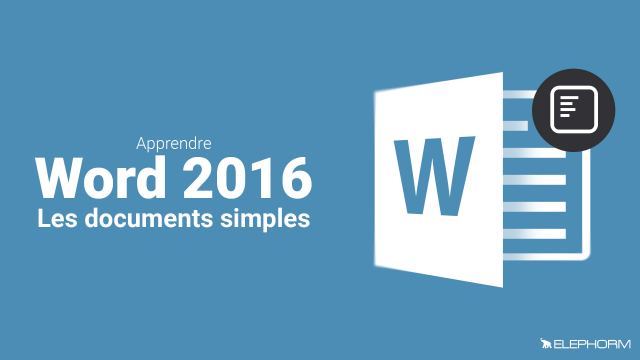Guide de Sélection des Éléments de Tableaux dans Word
Découvrez comment sélectionner des tableaux et leurs éléments dans Microsoft Word, y compris des lignes, des colonnes et des cellules spécifiques.
Premiers Pas
Personnalisation de l'interface
Mise en page d'un document simple











Les tableaux













Insertion d'images







Insertion de dessins





Insertion des smart art
Enregistrement de Fichiers
Détails de la leçon
Description de la leçon
Cette leçon vous montre comment sélectionner un tableau dans Word en cliquant sur la petite croix qui apparaît en haut à gauche du tableau. Pour souligner l'importance de cette astuce, placez-vous sur l'une des bords du tableau et cliquez sur la croix pour sélectionner l'ensemble du tableau.
Pour sélectionner une ligne, placez votre curseur dans la marge gauche jusqu'à ce que la petite flèche blanche apparaisse, puis cliquez pour sélectionner la ligne entière. Pour sélectionner plusieurs lignes, cliquez et glissez à travers celles-ci. Si vous avez besoin de sélections discontinues, maintenez la touche Ctrl sur PC ou Cmd sur Mac et cliquez sur les lignes souhaitées.
Pour sélectionner des colonnes, positionnez-vous juste au-dessus de la colonne et attendez qu’une flèche noire apparaisse, puis cliquez pour sélectionner la colonne. Pour des sélections discontinues de colonnes, utilisez encore une fois la touche Ctrl sur PC ou Cmd sur Mac.
Pour sélectionner une cellule, cliquez entre la bordure de la colonne et un caractère invisible de marque de paragraphe. Utilisez la touche de contrôle pour une sélection discontinue des cellules.
Objectifs de cette leçon
L'objectif de cette vidéo est de vous enseigner les différentes méthodes pour sélectionner efficacement des tableaux et leurs éléments dans Word.
Prérequis pour cette leçon
Avoir une connaissance de base de l'interface de Microsoft Word.
Métiers concernés
Ce sujet est particulièrement pertinent pour les professionnels tels que les assistants administratifs, les rédacteurs, et les étudiants.
Alternatives et ressources
Pour des alternatives, vous pouvez utiliser d'autres logiciels de traitement de texte comme Google Docs ou LibreOffice Writer.
Questions & Réponses